教程网首页 > 百科教程 > AI教程 》 AI怎么制作玫瑰花底纹图
AI怎么制作玫瑰花底纹图
效果图:

1、用Photoshop打开玫瑰素材图片,并复制背景图层。
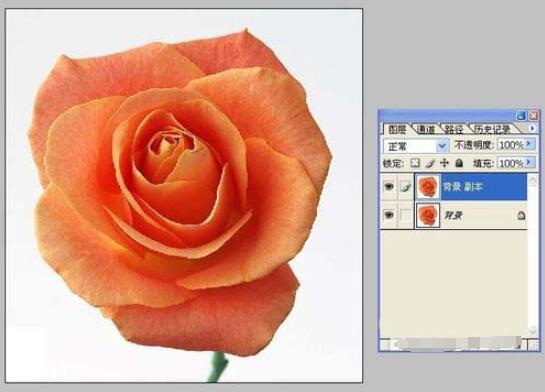
2、在图像-调整-色相/对比度,调整素材到合适效果。
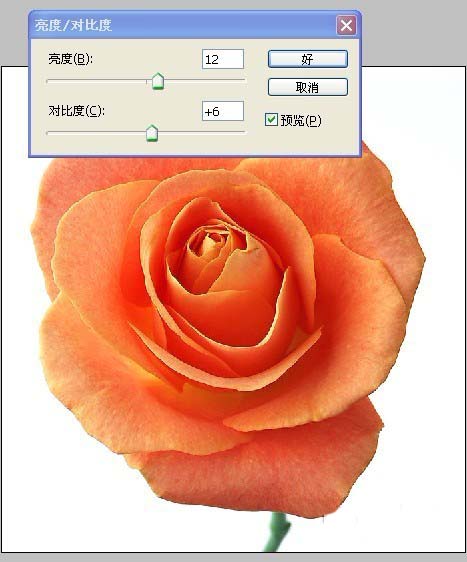
3、运用 滤镜-素描-图章效果。参数可以根据预览效果自行设置。(运用此效果时,不要将前景色设置为黑色,背景色为白色。)
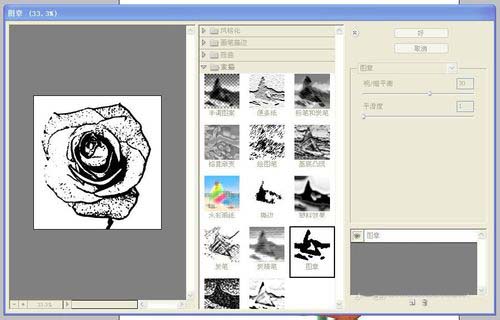
4、运用铅笔工具修改细部。得到满意效果,然后保存玫瑰素材文件。
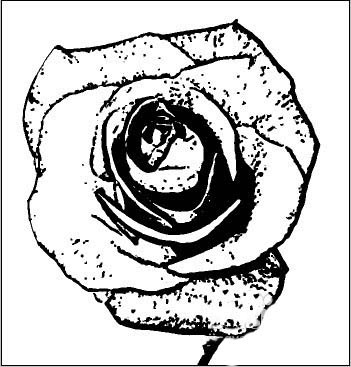
5、打开illustrator,Ctrl+N新建文档。

6、打开玫瑰素材PSD文件,对图像进行,然后进行,得到图案路径。
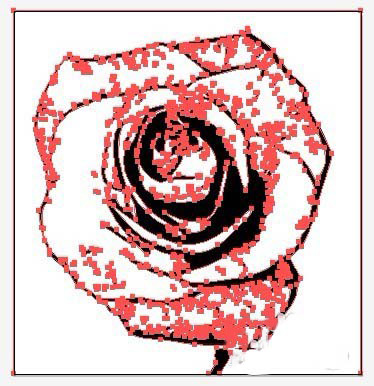
7、用直接选择工具,选择方形边框并删除,然后复制玫瑰花路径至刚才新建的玫瑰底纹文档中。然后可以对其进行移动,缩放,上色,组合,还可以添加小叶子或其它小元素点缀。

8、Ctrl+A进行全选,Ctrl+G将其编组,然后按着适合的方向进行复制。
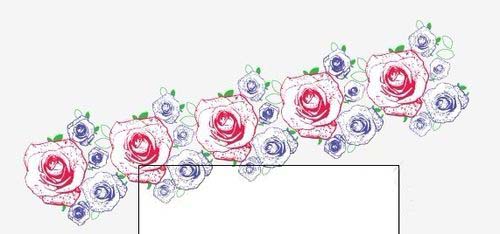
9、对其进行编组后,再依次向下方复制。
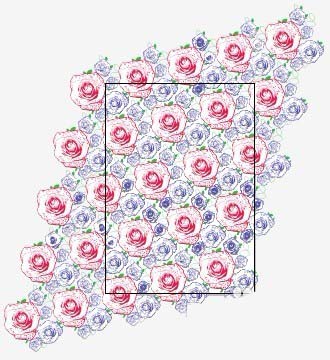
10、全部选中将其编组。选择矩形工具,在空白处点击一下,在对话框中设置与页面一样大小的矩形,填充为白色。然后将矩形放在绘制的图案上方。全部选中,点击右键,选择“建立剪切蒙版”。然后再建立一个与页面大小的矩形,填充想要的颜色,这里填充白色。
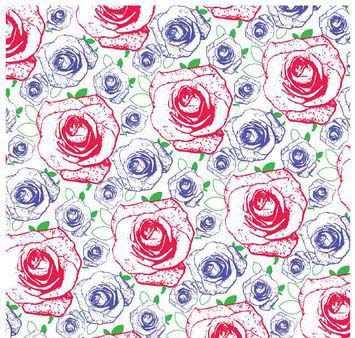
AI怎么制作玫瑰花底纹图相关文章:
无相关信息扫一扫手机观看!

最新更新的教程榜单
- ai制作立体波普风字体设计教程03-08
- ai制作万圣节带血丝的恐怖眼球03-08
- ai中的渐变网格如何使用03-08
- ai绘制高端拆线图表03-08
- ai绘制可爱风格冰棒图标03-08
- ai快速绘制扇形渐变技巧03-08
- ai制作质感甜蜜蜂巢03-08
- ai快速制作矢量半调效果图案03-08
- ai制作简约梦幻风格扁平城堡插画03-08
- ai怎么制作炫彩文字03-08











